|
IRMA


Merci Annie pour la permission de traduire tes tutoriels

Ce tutoriel a été créé avec PSPS2020 et traduit avec PSPX9 et PSP2020 , mais il peut également être exécuté avec les autres versions.
Suivant la version utilisée, vous pouvez obtenir des résultats différents.
Depuis la version X4, la fonction Image>Miroir a été remplacée par Image>Renverser horizontalement,
et Image>Renverser avec Image>Renverser verticalement.
Dans les versions X5 et X6, les fonctions ont été améliorées par la mise à disposition du menu Objets.
Avec la nouvelle version X7, nous avons encore Image>Miroir et Image>Renverser/Retourner, mais avec nouvelles différences.
Voir les détails à ce sujet ici
Certaines dénominations ont changées entre les versions de PSP.
Les plus frequentes dénominations utilisées:

 Traduction en italien ici Traduction en italien ici
 Traduction en anglais ici Traduction en anglais ici
 vos versions ici vos versions ici
Nécessaire pour réaliser ce tutoriel:

Pour le tube et les masques merci Nena Silva et Narah.
(Les sites des créateurs du matériel utilisé ici)
Modules Externes
consulter, si nécessaire, ma section de filtre ici
Filters Unlimited 2.0 ici
&<BKG Kaleidoscope> - xTile Maker 1.0 (à importer dans Unlimited) ici
AFS IMPORT - sqborder2 ici
Toadies - Ommadawn ici
Simple - Half Wrap ici
Alien Skin Eye Candy 5 Impact - Perspective Shadow ici
Filtres AFS IMPORT, Toadies et Simple peuvent être utilisés seuls ou importés dans Filters Unlimited.
voir comment le faire ici).
Si un filtre est fourni avec cette icône,  on est obligé à l'importer dans Unlimited on est obligé à l'importer dans Unlimited

en fonction des couleurs utilisées, vous pouvez changer le mode mélange et l'opacité des calques.

Placer la sélection dans le dossier Sélections.
Ouvrir les masques dans PSP et les minimiser avec le reste du matériel.
1. Ouvrir une nouvelle image transparente 650 x 500 pixels.
2. Placer en avant plan la couleur claire #82a7d3
et en arrière plan la couleur foncée #071b50.
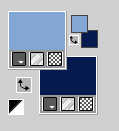
Remplir  l'image transparente avec la couleur d'avant plan. l'image transparente avec la couleur d'avant plan.
3. Effets>Effets d'image>Décalage - couleur d'arrière plan.
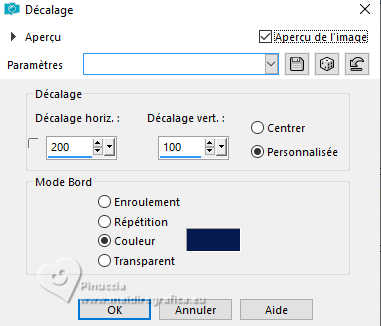
4. Effets>Effets d'image>Mosaïque sans jointures.
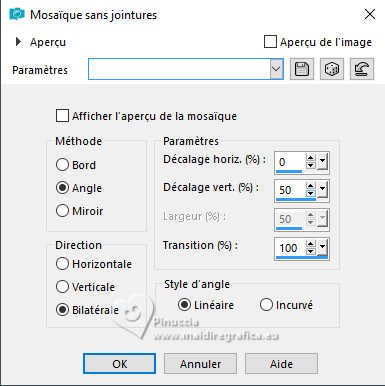
5. Effets>Effets de bords>Accentuer davantage.
6. Calques>Dupliquer.
Image>Miroir>Miroir vertical (Image>Renverser).
Réduire l'opacité de ce calque à 50%.
Calques>Fusionner>Fusionner le calque de dessous.
7. Activer l'outil Sélection 
(peu importe le type de sélection, parce que avec la sélection personnalisée vous obtenez toujours un rectangle),
cliquer sur Sélection personnalisée 
et setter ces paramétres.
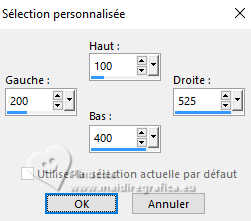
Sélections>Transformer la sélection en calque.
8. Effets>Effets de textures>Stores - couleur d'arrière plan.
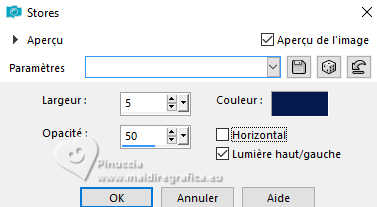
Sélections>Désélectionner tout.
9. Effets>Effets 3D>Ombre portée, couleur noire.

10. Effets>Effets géométriques>Inclinaison.
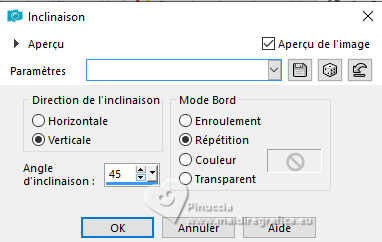
11. Effets>Effets d'image>Mosaïque sans jointures, comme précédemment.
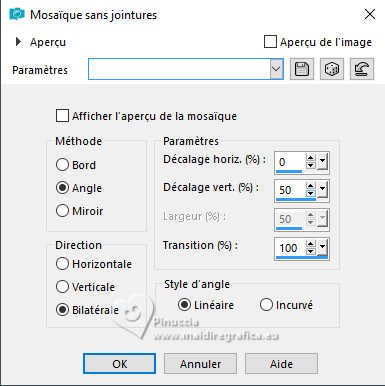
12. Image>Miroir>Miroir horizontal.
13. Effets>Effets 3D>Ombre portée, comme précédemment.
14. Sélections>Sélectionner tout.
Image>Ajouter des bordures, symétrique décoché, couleur d'arrière plan.
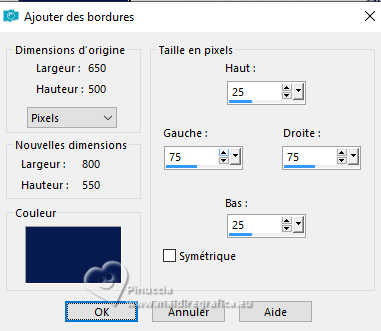
15. Effets>Effets d'image>Mosaïque sans jointures, comme précédemment.
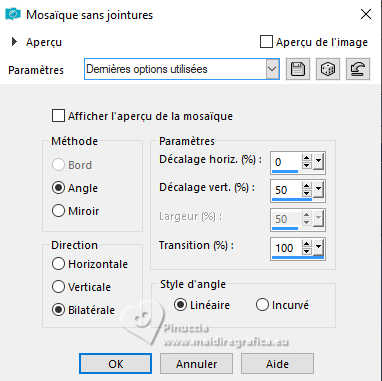
16. Sélections>Inverser.
Réglage>Flou>Flou gaussien - rayon 20.

17. Effets>Modules Externes>Filters Unlimited 2.0 - [AFS IMPORT] - sqborder2
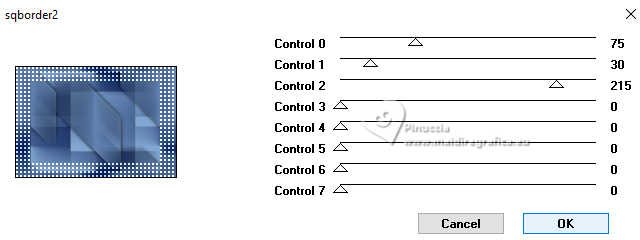
18. Effets>Effets 3D>Ombre portée, comme précédemment.
Sélections>Désélectionner tout.
19. Effets>Effets d'image>Mosaïque sans jointures, comme précédemment.
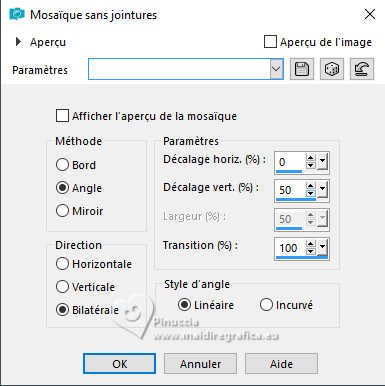
20. Calques>Dupliquer.
Image>Miroir>Miroir horizontal.
Réduire l'opacité de ce calque à 50%.
Calques>Fusionner>Fusionner le calque de dessous.
Effets>Effets de bords>Accentuer.
21. Sélections>Sélectionner tout.
Image>Ajouter des bordures, symétrique décoché, couleur d'avant plan.
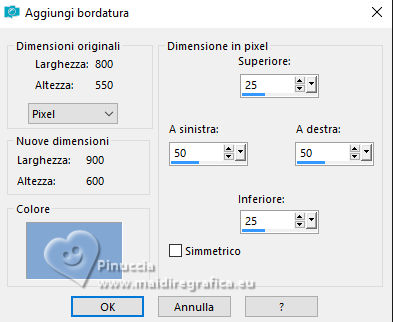
22. Sélections>Inverser.
Effets>Modules Externes>Filters Unlimited 2.0 - [AFS IMPORT] - sqborder2, comme précédemment.
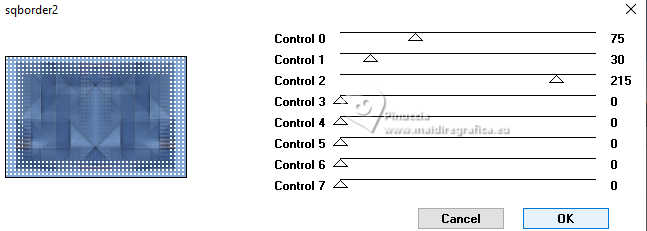
23. Sélections>Inverser.
Effets>Effets 3D>Ombre portée, comme précédemment.
Sélections>Désélectionner tout.
24. Effets>Modules Externes>Filters Unlimited 2.0 - &<Bkg Kaleidoscope - xTile maker 1.0.
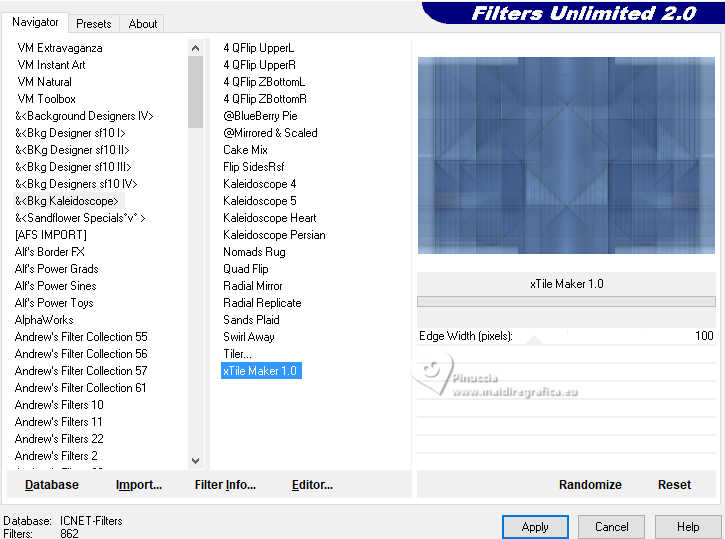
25. Sélections>Charger/Enregistrer une sélection>Charger à partir du disque.
Chercher et charger la sélection irma-1-cre@nnie
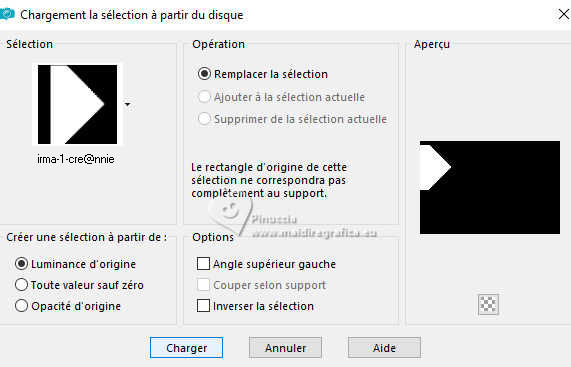
Sélections>Transformer la sélection en calque.
Sélections>Désélectionner tout.
26. Effets>Modules Externes>Filters Unlimited 2.0 - Toadies - Ommadawn.
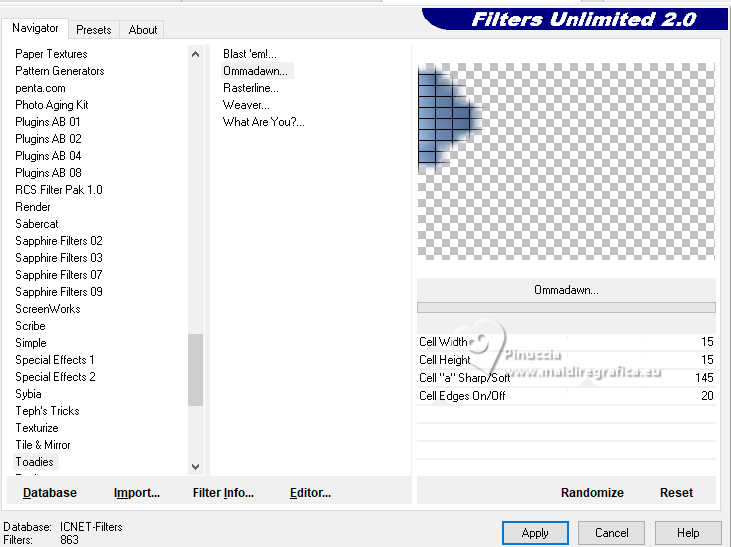
Attention, j'ai utilisé le filtre seul
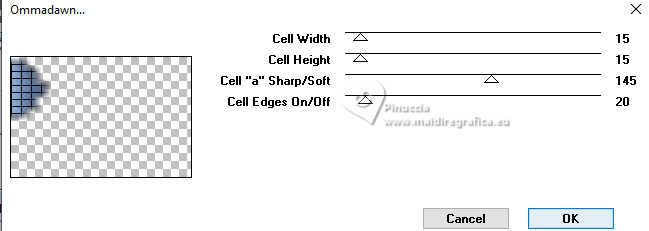
car - lorsque je refait le tutoriel - Unlimited ne garde pas en mémoire les paramètres.
Si vous souhaitez suivre mon exemple, avant d'appliquer le filtre, placer en arrière plan la couleur blanche.
Si vous ne le faites pas (voir point 29), vous n'aurez pas l'ombre blanche
Effets>Effets de bords>Accentuer.
27. Touche K pour activer l'outil Sélecteur 
placer Position horiz.: 522,00 et garder Position vert.: 1,00.
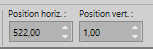
Touche M pour désélectionner l'outil.
28. Calques>Dupliquer.
Image>Miroir>Miroir horizontal.
Calques>Fusionner>Fusionner le calque de dessous.
29. Calques>Dupliquer.
Effets>Modules Externes>Simple - Half Wrap.
Vous devriez avoir ceci
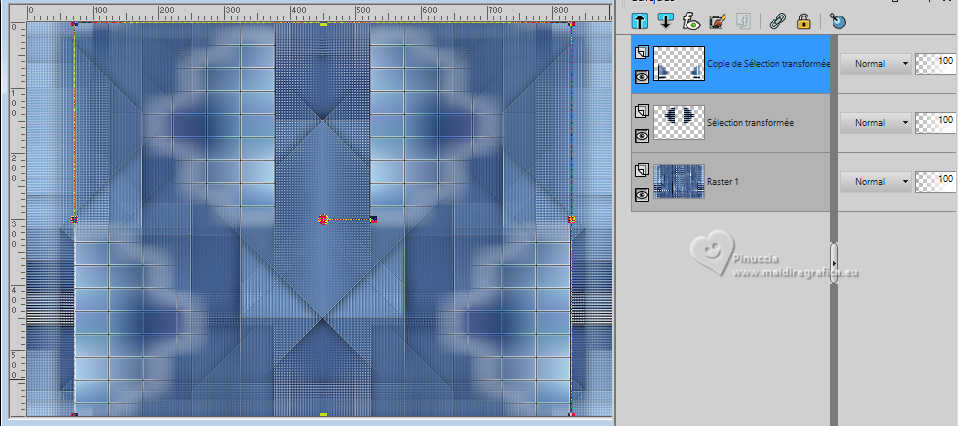
ci-dessous le résultat si vous n'avez placer la couleur blanche avant d'appliquer le filtre Ommadawn seul.
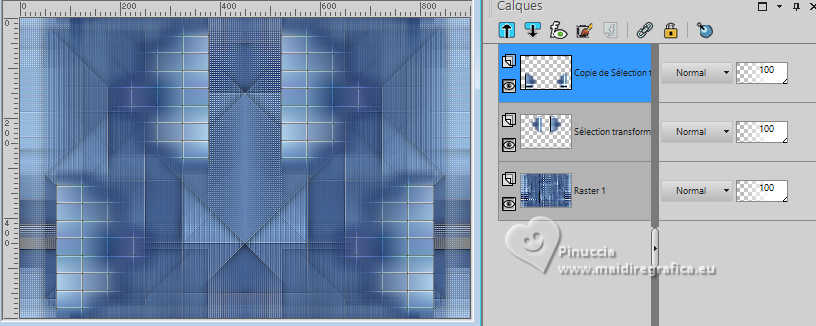
Et ci-dessous le résultat si vous utilisez la version 2.3 de Unlimitd
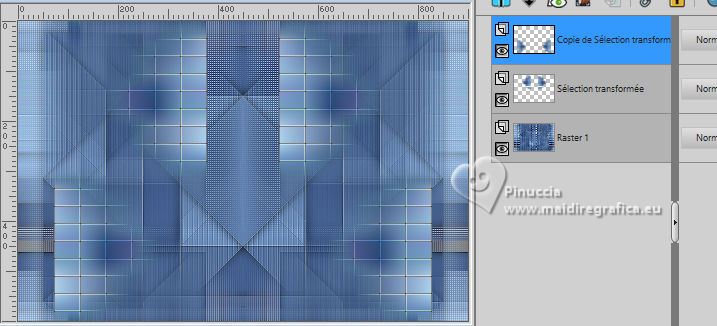
30. Calques>Fusionner>Calques visibles.
Effets>Effets d'image>Décalage.
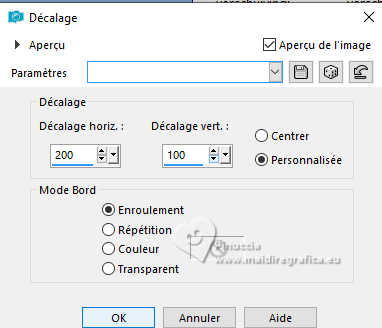
31. Placer en avant plan une couleur contrastante: #5c8356.
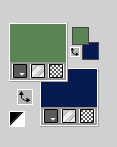
32. Calques>Nouveau calque raster.
Remplir  le calque avec la nouvelle couleur d'avant plan. le calque avec la nouvelle couleur d'avant plan.
33. Calques>Nouveau calque de masque>A partir d'une image.
Ouvrir le menu deroulant sous la fenêtre d'origine et vous verrez la liste des images ouvertes.
Sélectionner le masque Narah_mask_0878
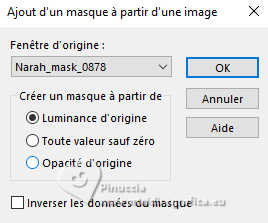
Calques>Fusionner>Fusionner le groupe.
34. Effets>Effets 3D>Ombre portée, comme précédemment.

35. Placer le calque en mode Lumière dure.
36. Calques>Dupliquer.
Image>Miroir>Miroir horizontal.
Image>Miroir>Miroir vertical (Image>Renverser).
37. Ouvrir le tube deco-irma-1 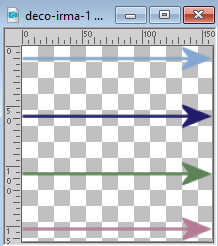
Édition>Copier.
Revenir sur votre travail et Édition>Coller comme nouveau calque.
38. Touche K pour activer l'outil Sélecteur 
et placer Position horiz.: 0,00 et Position vert.: 23,00.
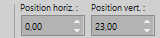
39. Effets>Modules Externes>Alien Skin Eye Candy 5 Impact - Perspective Shadow.
Sélectionner le preset Drop Shadow, Low et ok.

Effets>Effets de bords>Accentuer.
40. Ouvrir le tube deco-irma-2 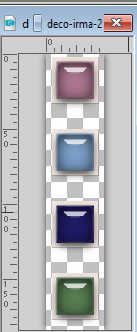
Édition>Copier.
Revenir sur votre travail et Édition>Coller comme nouveau calque.
41. Outil Sélecteur 
et placer Position horiz.: 175,00 et Position vert.: 16,00.
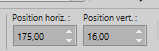
42. Effets>Modules Externes>Alien Skin Eye Candy 5 Impact - Perspective Shadow, comme précédemment.

43. Sélections>Sélectionner tout.
Image>Ajouter des bordures, comme précédemment.
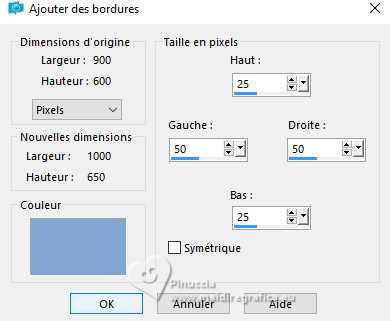
44. Effets>Effets d'image>Mosaïque sans jointures, comme précédemment.
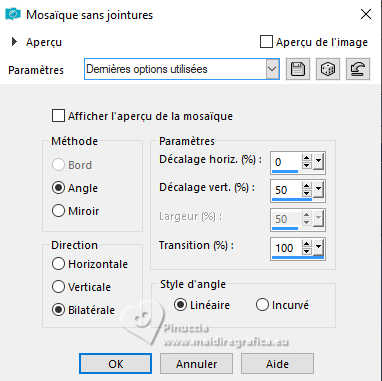
45. Sélections>Inverser.
Réglage>Flou>Flou gaussien, comme précédemment.

46. Sélections>Inverser.
Effets>Effets 3D>Ombre portée, comme précédemment.

47. Sélections>Modifier>Sélectionner les bordures de la sélection.
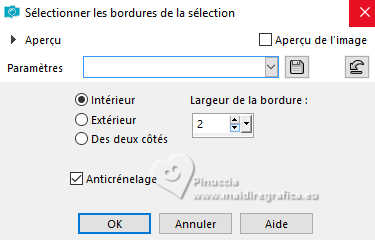
Remplir  la sélection avec la couleur d'avant plan. la sélection avec la couleur d'avant plan.
Sélections>Désélectionner tout.
48. Placer en avant plan une autre couleur contrastante: #b47c97.
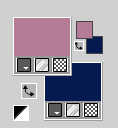
Calques>Nouveau calque raster.
Remplir  le calque avec la nouvelle couleur d'avant plan. le calque avec la nouvelle couleur d'avant plan.
49. Calques>Nouveau calque de masque>A partir d'une image.
Ouvrir le menu deroulant sous la fenêtre d'origine
et sélectionner le masque Narahsmask_1825

Calques>Fusionner>Fusionner le groupe.
50. Réglage>Netteté>Davantage de netteté.
Réduire l'opacité de ce calque à 70%.
51. Ouvrir le tube tekst-irma 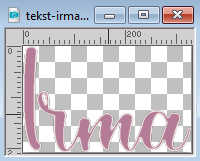
Édition>Copier.
Revenir sur votre travail et Édition>Coller comme nouveau calque.
52. Outil Sélecteur 
et placer Position horiz.: 98,00 et Position vert.: 406,00.
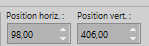
53. Effets>Effets 3D>Ombre portée, comme précédemment.
54. Ouvrir le tube #375- Tube Femme ALISA-louisepausepsp2023 
Édition>Copier.
Revenir sur votre travail et Édition>Coller comme nouveau calque.
Image>Redimensionner, à 70%, redimensionner tous les calques décoché.
55. Placer Position horiz.: 545,00 et Position vert.: 26,00.
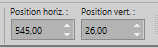
Touche M pour désélectionner l'outil.
56. Effets>Effets 3D>Ombre portée, comme précédemment.

57. Signer votre travail sur un nouveau calque.
58. Image>Ajouter des bordures, 1 pixel, simétrique, couleur d'arrière plan.
59. Image>Redimensionner, 800 pixels de largeur, redimensionner tous les calques coché.
Enregistrer en jpg.
Pour les tubes de ces versions merci
Luz Cristina.

Violine


Si vous avez des problèmes, ou des doutes, ou vous trouvez un link modifié, ou seulement pour me dire que ce tutoriel vous a plu, vous pouvez m'écrire.
16 Juin 2024

|



